В наше время, каждый день человеку приходится сталкиваться с огромным потоком информации. В таких условиях возникает жизненно важная необходимость фильтровать содержание, сохраняя в памяти лишь самое важное. Скриншоты, т.е., снимки экрана устройства, оказываются неоценимой помощью в данном деле.
Скриншоты выполняют роль надежных хранителей моментов и важной информации. Они захватывают текущий вид экрана смартфона и, таким образом, позволяют сохранить визуальный контекст и содержание важного момента. Однако, работа с этими цифровыми снимками требует понимания некоторых нюансов и тонкостей.
Поговорим на Anout подробнее о роли скриншотов и о том, как правильно ими пользоваться, чтобы сделать управление информацией более эффективным и организованным.
| Способы Скриншота | Описание | Преимущества |
| Использование Жестов | Завораживающие моменты снимаются мгновенно с помощью жестов, например, проведите тремя пальцами вниз, и скриншот готов. | — Быстрота и удобство. — Нет необходимости в дополнительных приложениях. |
| Панель Быстрого Доступа | Создайте скриншот с легкостью, открыв панель быстрого доступа и выбрав соответствующий значок. | — Доступен по умолчанию. — Просто настроить. |
| Использование Физических Кнопок | Знакомый метод — одновременное нажатие кнопки питания и уменьшения громкости. | — Работает на большинстве устройств. — Не требует дополнительных настроек. |
| Использование Google Assistant | Воспользуйтесь голосовым помощником Google для создания скриншотов. Просто попросите его. | — Работает голосом. — Интегрирован с системой. |
| Использование Приложений | Загрузите специализированные приложения для более продвинутых функций и редактирования. | — Расширенные возможности. — Множество инструментов для редактирования. |
| Скриншоты на Отдельных Марках Android | Некоторые производители предоставляют уникальные методы создания скриншотов. | — Специальные функции для конкретных марок. — Дополнительные возможности. |
| Создание Длинных Скриншотов | Не упустите ни одной детали — узнайте, как сделать скриншоты длинных веб-страниц. | — Захват длинных веб-страниц. — Удобное редактирование. |
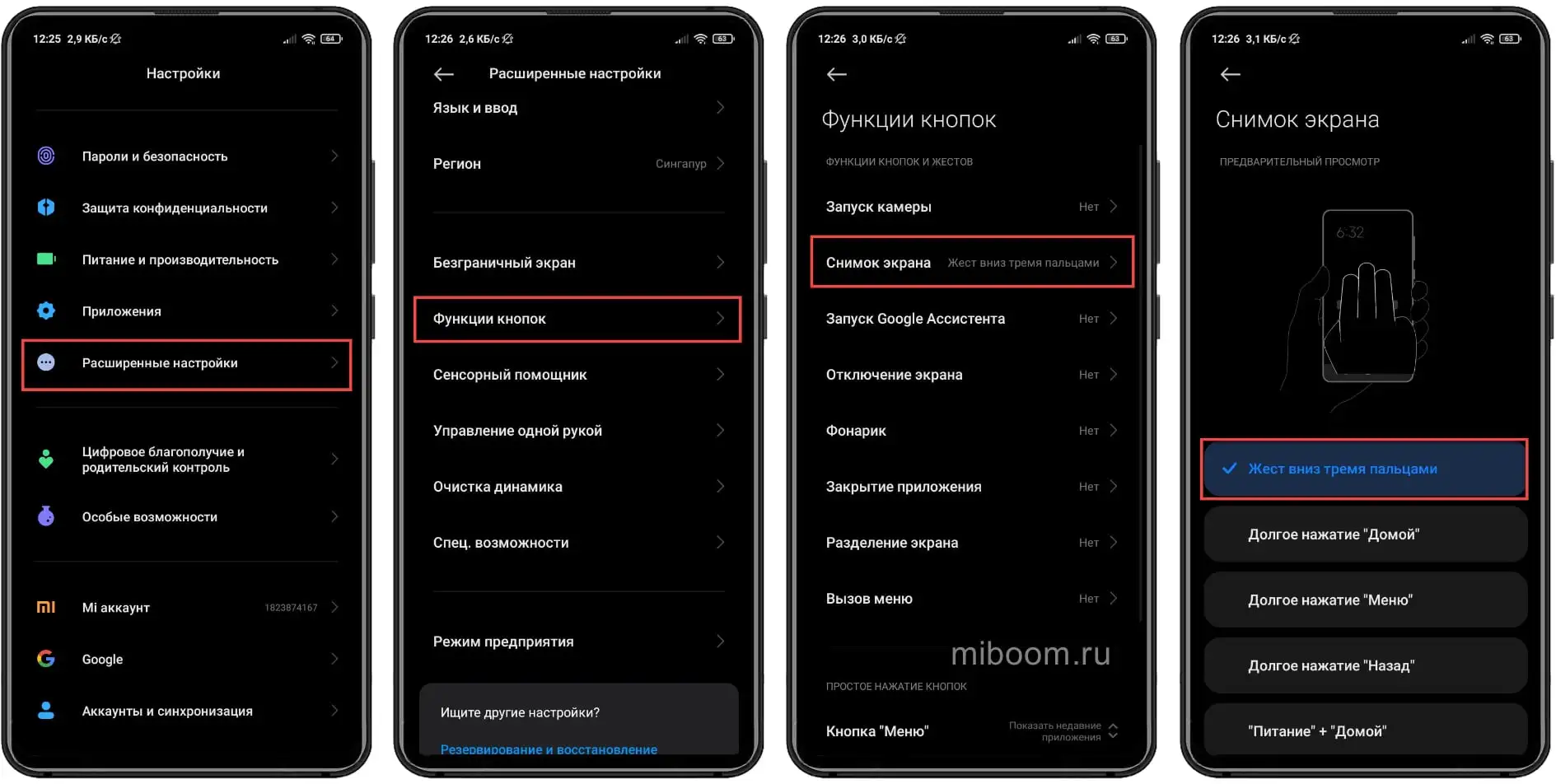
Использование Жестов
Первый способ — использование жестов. Здесь вы найдете несколько полезных жестов, чтобы создать скриншот:
- Смахивание Тремя Пальцами: Просто проведите тремя пальцами сверху вниз по экрану, и ваш смартфон моментально создаст скриншот.
- Выделение Области Скриншота: Желаете сделать скриншот только определенной области? Нажмите и удерживайте тремя пальцами на экране, и появится рамка для выбора нужной области.
- Скриншот с Прокруткой: Если вам нужно захватить длинную веб-страницу, зажмите тремя пальцами, а затем проведите их вниз. Это активирует функцию скриншота с автоматической прокруткой.
Панель быстрого доступа
Вы также можете создавать скриншоты через панель быстрого доступа:
- Свайпните вниз сверху экрана, чтобы открыть панель быстрого доступа.
- Нажмите на значок, который выглядит как ножницы на фоне дисплея.
- В случае отсутствия этой иконки, вы можете настроить панель быстрого доступа, добавив ее через опции редактирования.
Использование физических кнопок
Есть и более традиционный способ:
- Одновременно зажмите кнопку питания и кнопку уменьшения громкости на вашем устройстве.
Использование Google Assistant
Google Assistant также может быть полезным для создания скриншотов:
- Вызовите Google Assistant, нажав и удержив кнопку «Домой» или просто произнесите «Окей, Гугл».
- Затем попросите Google Assistant сделать скриншот. Он распознает вашу команду и сохранит скриншот в памяти устройства.
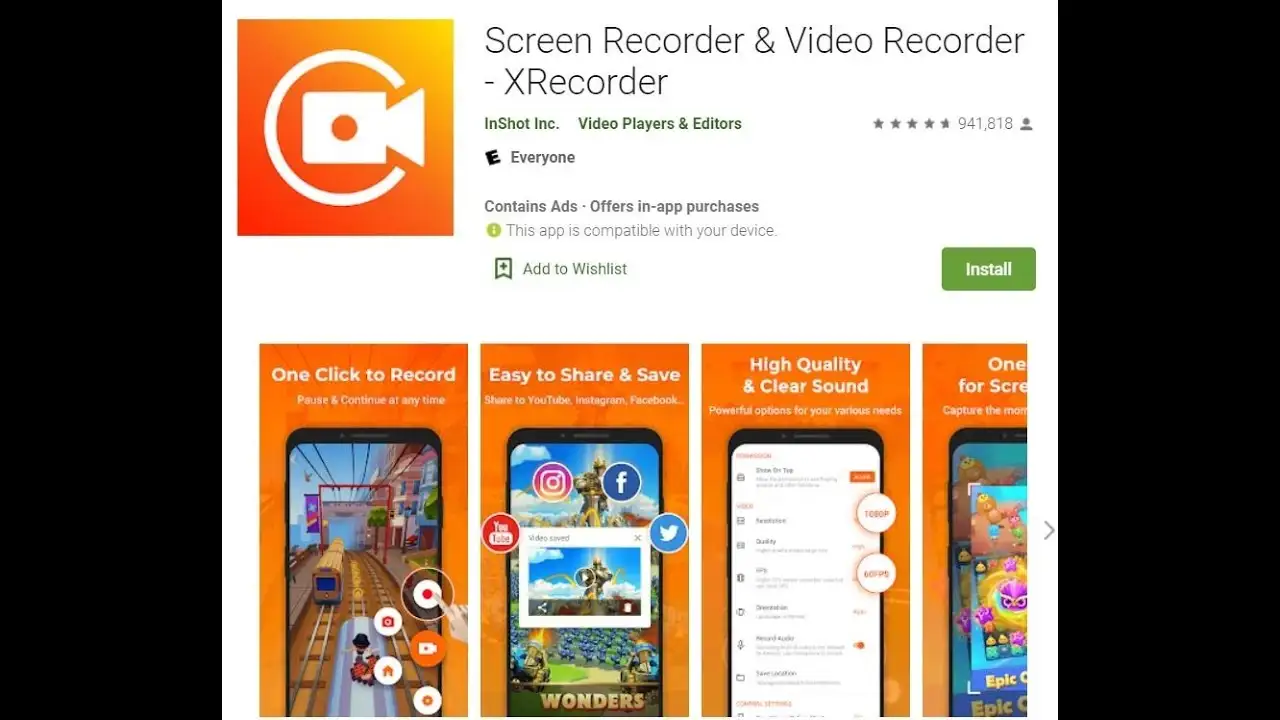
Использование приложений
Для более продвинутых функций и редактирования вы можете воспользоваться специализированными приложениями из Google Play:
XRecorder
Это приложение предоставляет широкий набор возможностей, включая запись видео с экрана и редактирование фото и видео. Оно бесплатное и не оставляет водяных знаков на ваших скриншотах.
Screenshot touch
Еще одно бесплатное приложение с широкими функциональными возможностями. Оно позволяет сортировать скриншоты по папкам, интегрироваться с Google Drive и записывать видео с экрана.
Screenshot Pro
Это приложение позволяет создавать скриншоты одним касанием. Вы также можете обрезать изображения и удобно сортировать скриншоты.
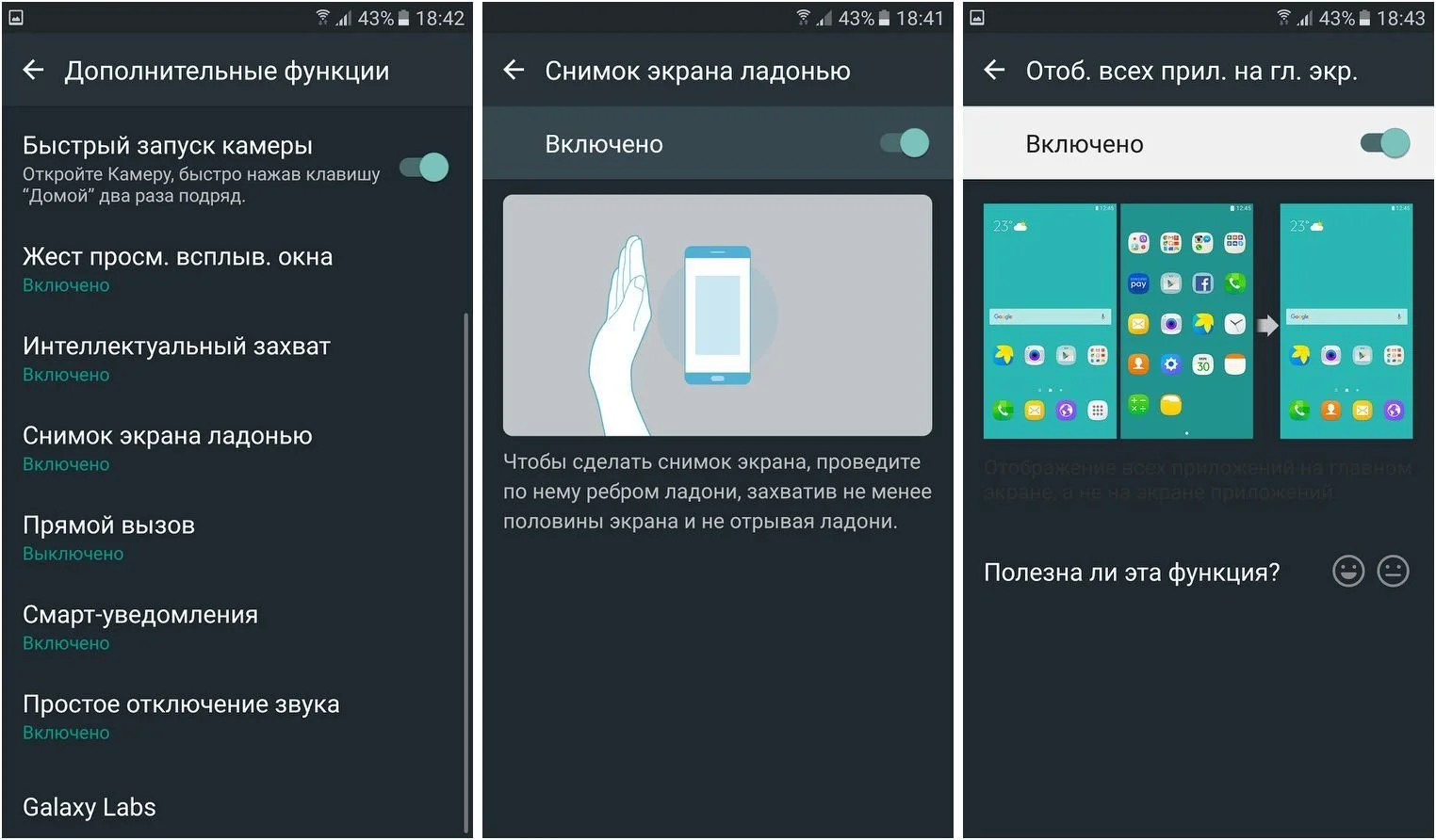
Производителей Android-устройств
Некоторые производители Android-устройств предоставляют уникальные способы создания скриншотов:
- Samsung: Вы можете создавать скриншоты с помощью жестов, а также редактировать их после съемки.
- Xiaomi: В фирменной оболочке MIUI доступен виджет Quick Ball для создания скриншотов.
- LG: В смартфонах LG можно использовать Quick Memo или QMemo+ для создания и редактирования скриншотов.
- Asus: Хотя Asus не разработала специальной утилиты, вы можете использовать комбинацию кнопок для создания скриншотов.
- Motorola и Lenovo: Устройства этих брендов используют «голый» Android, но вы по-прежнему можете создавать скриншоты с помощью жестов или сторонних приложений.
Создание длинных скриншотов
Иногда вам может понадобиться захватить длинную веб-страницу. Существуют два способа создания длинных скриншотов:
- Прокрутка скриншота: Зажмите тремя пальцами на экране и проведите их вниз, чтобы страница начала прокручиваться. Можете дождаться конца или остановить прокрутку в нужном месте.
- Скриншот с Прокруткой: Создайте обычный скриншот и дождитесь появления иконки предпросмотра. Затем выберите опцию «Прокрутка» (в зависимости от прошивки) для захвата всей страницы.
Скриншоты — это мощный инструмент на вашем Android-устройстве, позволяющий захватывать и сохранять важные моменты и информацию. Выберите наиболее удобный способ для вас и начните создавать и организовывать свои скриншоты на смартфоне Android.





